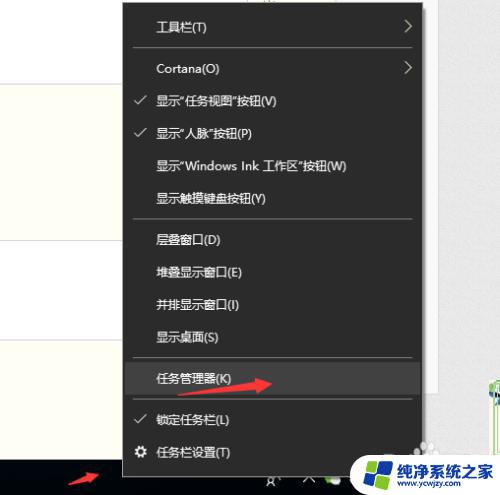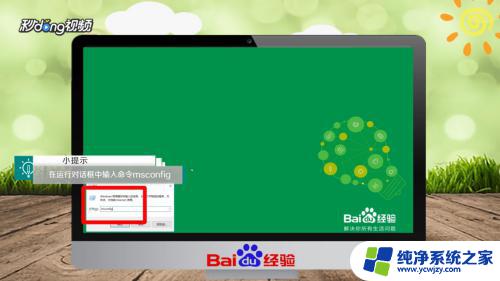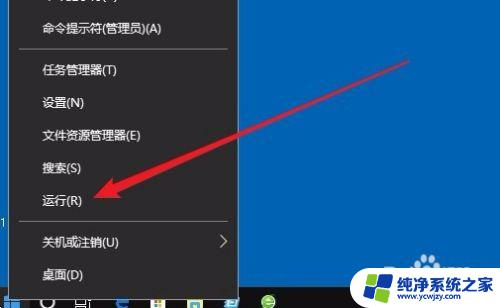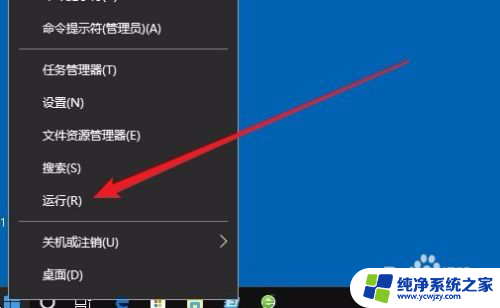win10如何让软件开机自启
更新时间:2025-04-02 09:43:58作者:yang
在日常使用电脑的过程中,我们经常会遇到一些常用软件需要开机自启动的情况,而在Win10系统中,设置软件开机自启动并不复杂,只需要简单的几个步骤就能轻松实现。通过设定指定软件开机自启动,可以方便地提高工作效率,让我们的电脑在启动时就能自动运行我们需要的软件,让工作更加便捷高效。接下来让我们一起来了解一下Win10如何让软件开机自启动的设置方法吧。
具体方法:
1.在Windows10桌面,右键点击桌面左下角的开始按钮。在弹出的菜单中选择“运行”菜单项。
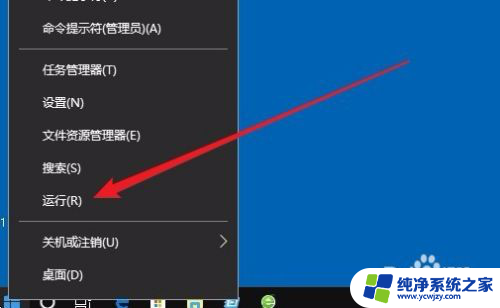
2.这时就会打开Windows10的运行窗口,在窗口中输入命令shell:startup。然后点击确定按钮。
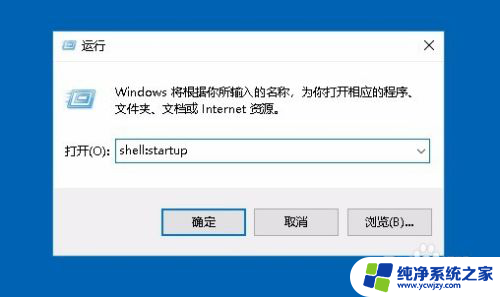
3.这时就可以打开Windows10系统的启动文件夹
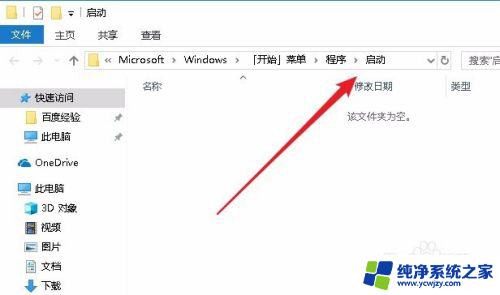
4.把需要开机启动的应用或是程序的快捷方式拖动到该文件夹中,这样以后电脑开机的时候。就会自动启动这些应用。
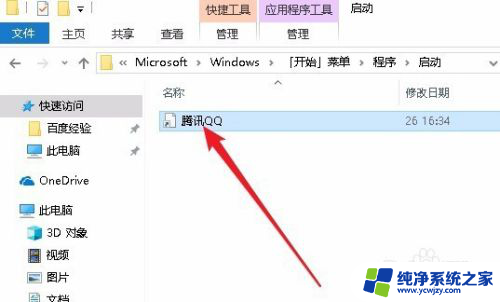
以上就是win10如何让软件开机自启的全部内容,如果有遇到这种情况,那么你就可以根据小编的操作来进行解决,非常的简单快速,一步到位。